CSV エディタ、 SmoothCSV Version 3.0.0 が安定版として、本日( 2025-07-01 )リリースされました。
SmoothCSV – macOS & Windows 向けの最強のCSVエディター
Excel や CSV データの操作は、自分で経理をするフリーランスや自分だけ・夫婦だけの法人役員にとっての基礎です。
特に弥生会計(シリーズ製品を含む)を利用する場合には、 CSV インポート機能でスピーディに経理業務が行えるので、 CSV の作成や加工が「できるか、できないか」の違いは大きいです。
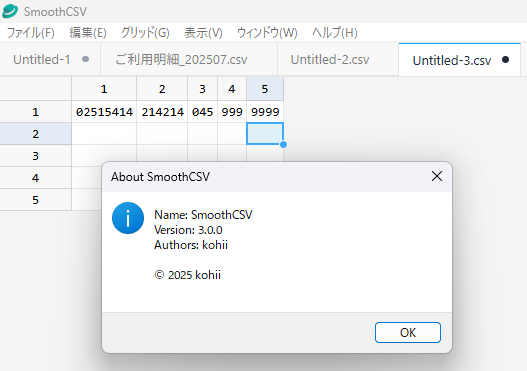
CSV の加工を Excel で行うと困ること
私も、 Excel をもとにインポート用 CSV を作成しています(以下は、借入金の返済予定表を作成した例)。
基本的に、 CSV ファイル(カンマ・セパレーテッド・バリュー)は、 Excel で操作できるのですが、あくまでおまけ機能のようなもので、いろいろ問題が出てきやすいのです。
特に、 0 から始まる文字列の頭の 0 を勝手に削除してしまう問題が、長く継続していました。
最近は、 Excel ( Microsoft 365 ) のアップデートで、このおせっかい機能を OFF にできるようにはなりましたが。
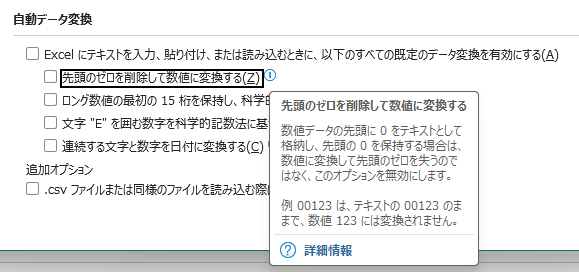
そのため、 CSV の編集は、テキストエディタを使うことも多かったのです。
会計ソフトのExcelインポート準備にOEdit&関数 – 税理士 木村将秀のブログ
今回、 CSV エディタである Smooth CSV を使えば、 CSV を CSV のまま加工することができるので、気が楽になります。
Markdown のテーブルからも貼り付けられる
もちろん、他のアプリ上の表を、 CSV エディタにコピー&ペーストすることができます。
Web ブラウザの HTML テーブルを表計算ソフトに取り込むことは、 Excel でもできました。
しかし、 Excel では Obsidian などのマークダウン形式のエディタ上にあるテーブルを Excel に貼り付けることはできませんでした。
(反対に、 Excel → Obsidian はできた)
SmoothCSV ならば、 Obsidian 上のテーブルを CSV 化することもできます。
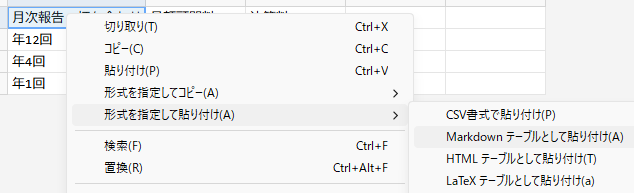
その他、Excelに直接貼り付けると1行になってしまうデータも、SmoothCSVにいったん貼り付けてから、Excelにコピペすると、正しく貼り付けられることもあります。
いろいろ試してみましょう。
コピー&ペーストにはサイズ制限がある?
(※2025-08-15追記 いまはアップデートで改善されています)
今回も、 Excel で作成した表を SmoothCSV に移して、弥生会計インポート用 CSV を加工しようとしましたが、貼付けが動作しないことがありました。
ただ、動作しないことに再現性がなく、確たることが言えないのですが……。動作することもあります。
今回、 120 行× 25 列の表の貼付けができたりできなかったり、できても最終行が文字化けする( CSV で保存しても ?ņ みたいな文字列が入る)ことがありました。
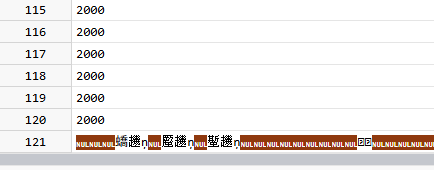
大きな表を貼り付けようとしたときは、正しく実行されているか、確認が必要です。
作成した CSV ファイルは、 TSV ファイルや TXT ファイルとしても保存が可能です。
TKC の会計システムのインポート用ファイルは、 TSV (タブ・セパレーテッド・バリュー)形式の拡張子 *.slp なので、この加工にも役立つでしょう。
経理で CSV ファイルを加工するツールとして、 SmoothCSV を活用してみましょう。
編集後記
Kindle 本で複式簿記の本を書き、 YouTube 撮影とアップ、お客様からの質問メールに回答を送信。
あとは洗面台の掃除をしたり、仕事着を無印良品ネット通販で注文。
19 時台は、「餓狼伝説 City of the Wolves 」のネット対戦を。やっと 500 戦に到達して、称号「 THE FUTURE IS NOW 」をゲットするところまで。
1日1新: SmoothCSV v.3.0.0
1980年生まれ。木村将秀税理士事務所・代表。主にフリーランスやNPO法人のサポートをしている。自分で経理・申告したい/顧問税理士をつけたい/記帳代行を依頼したい に対応。特技はウォーキング(最長は戸塚~小田原間 45km 14時間)、趣味はジャズ喫茶巡り・村上春樹の本・SNK対戦型格闘ゲーム。プロフィール詳細
